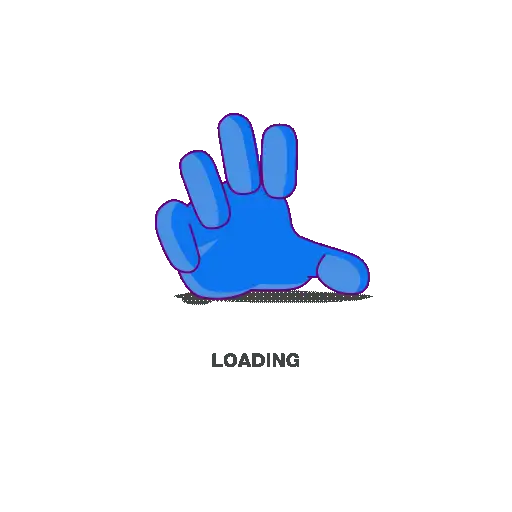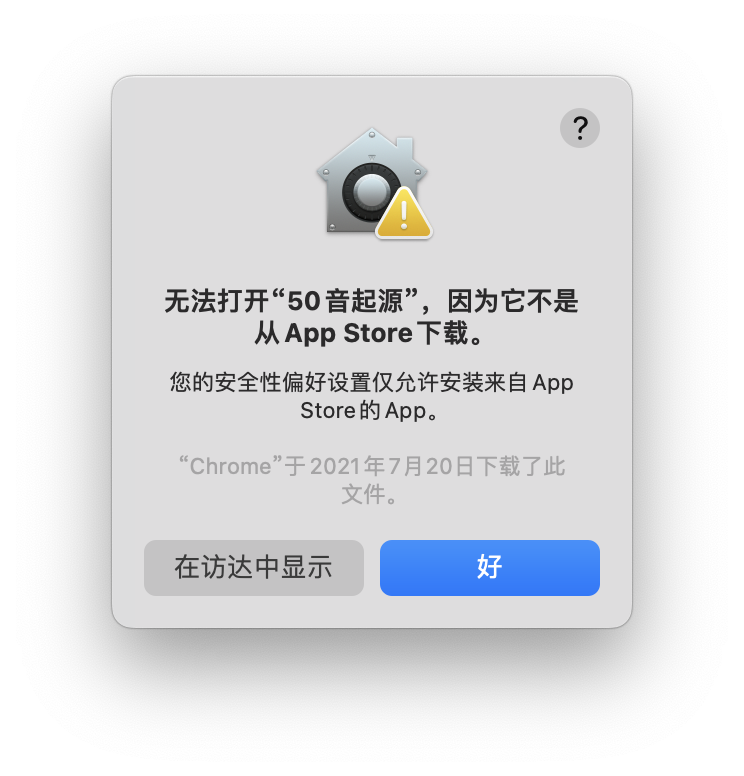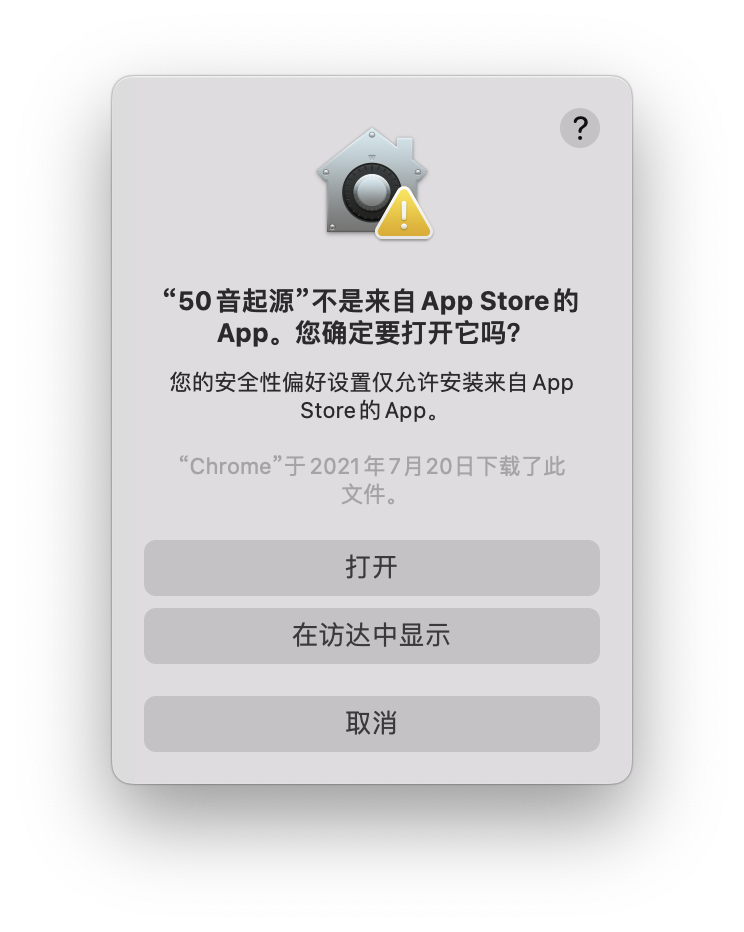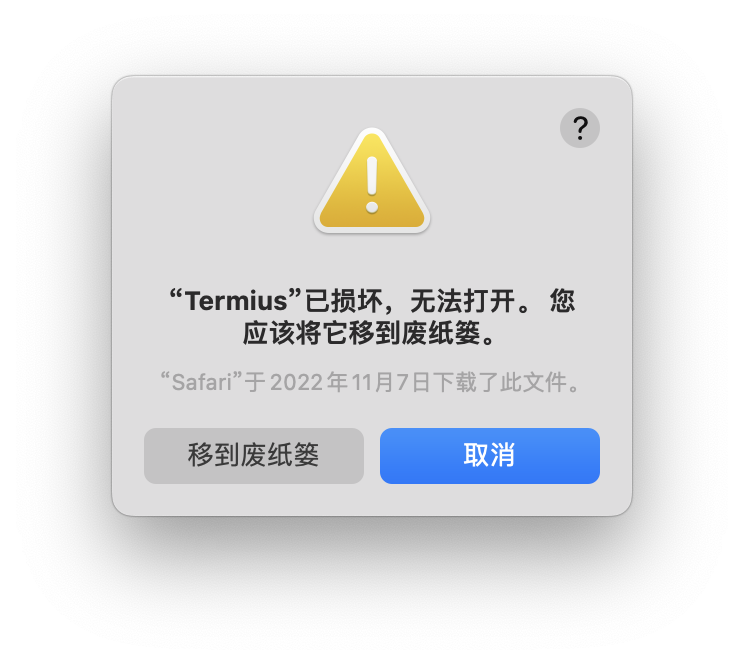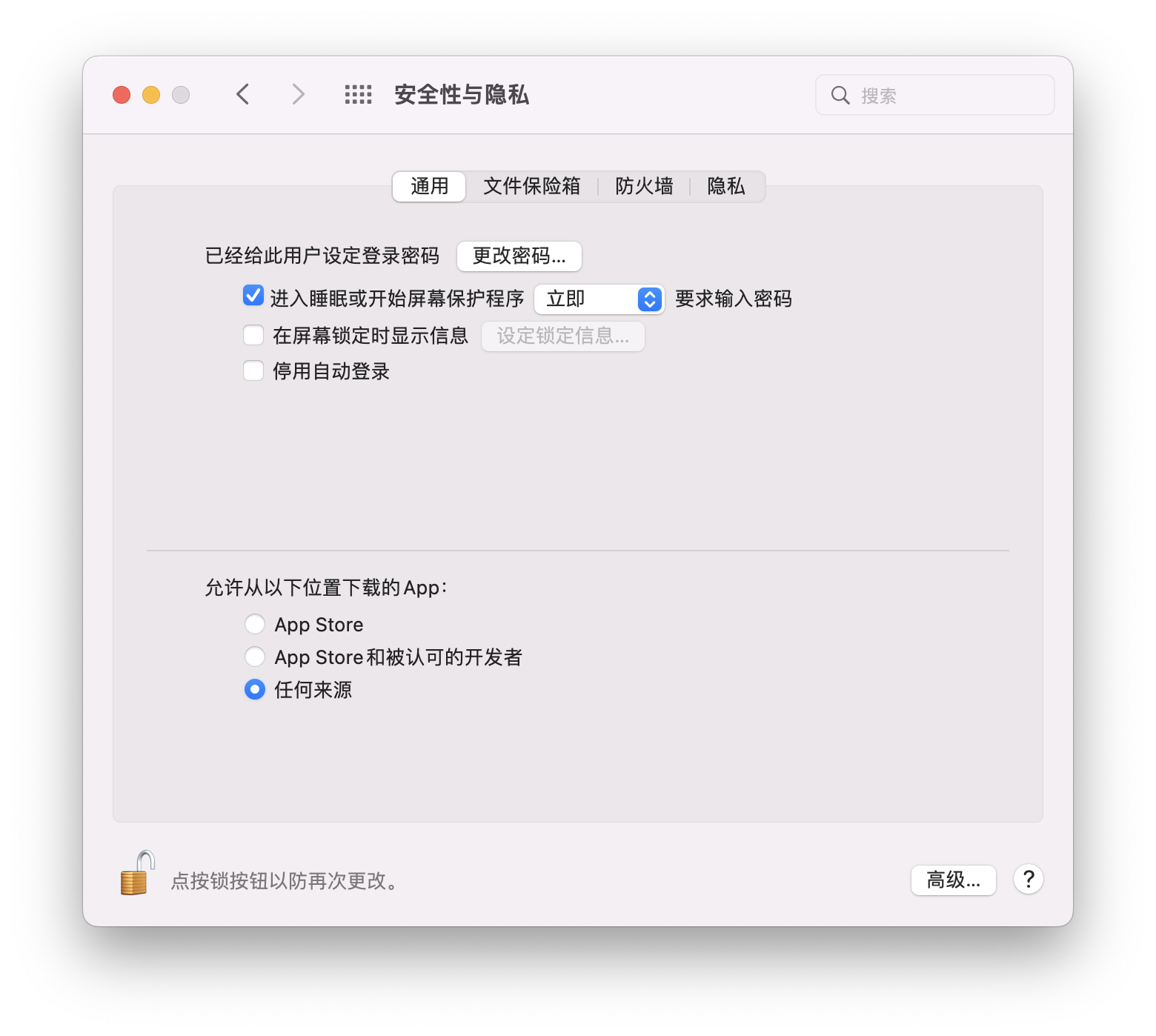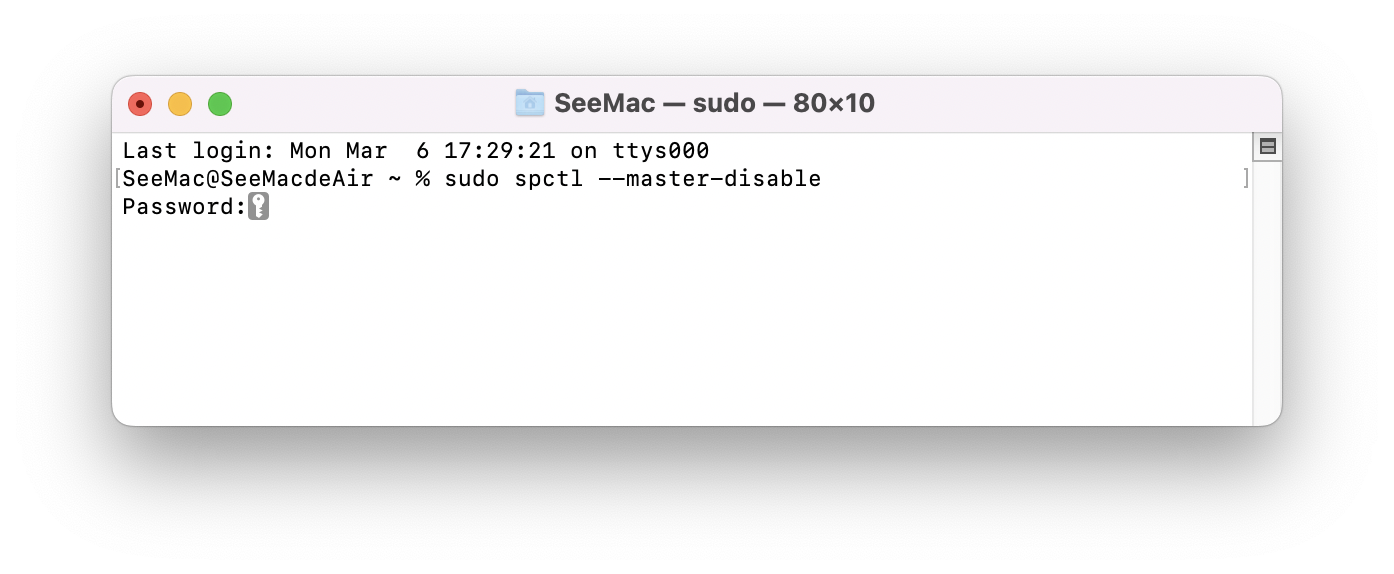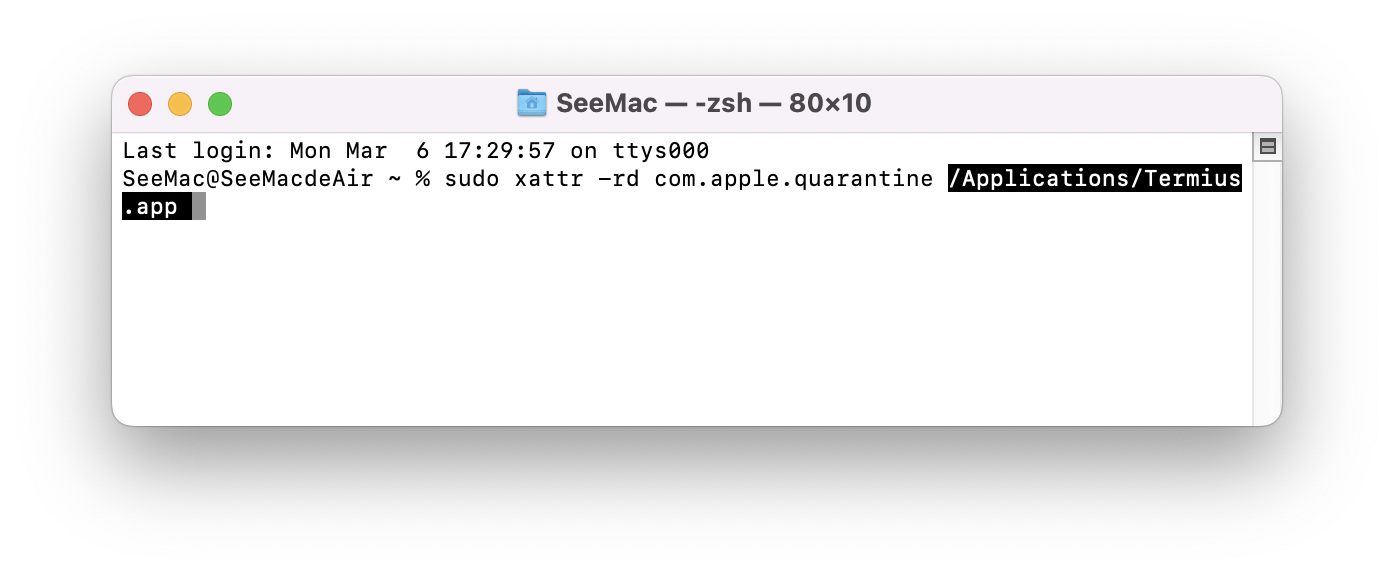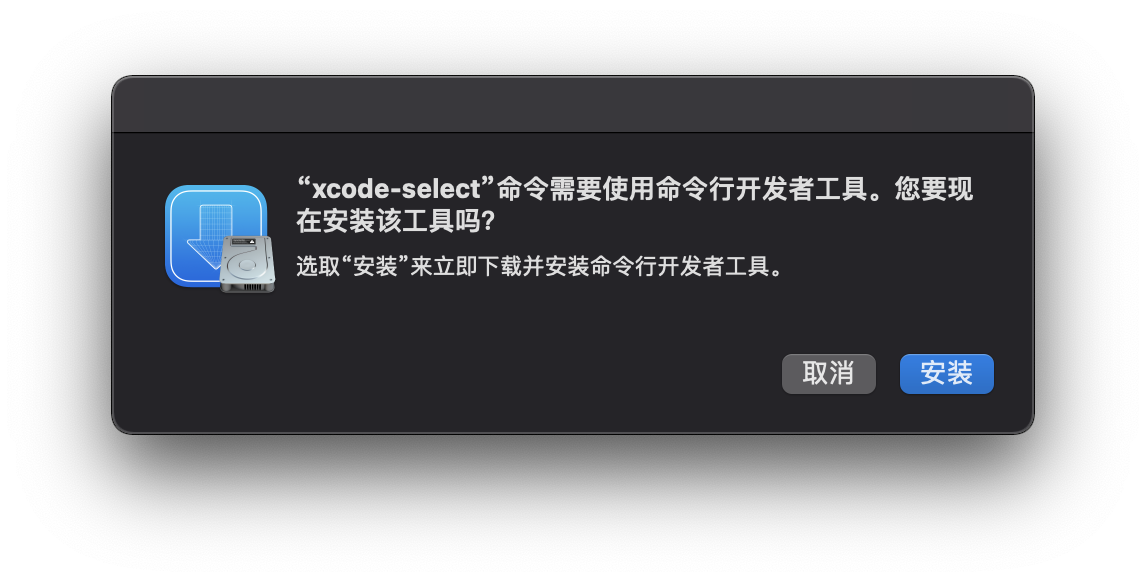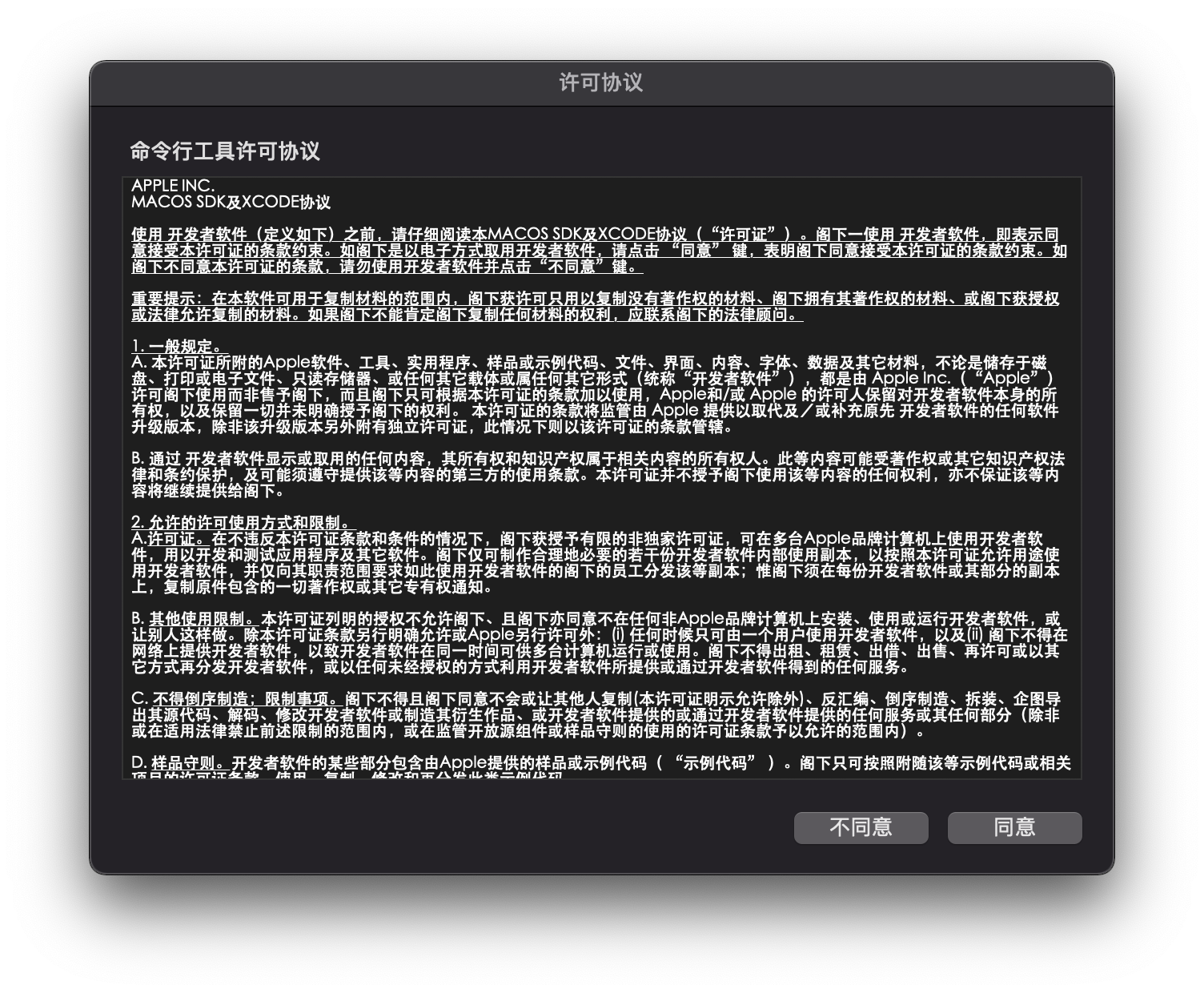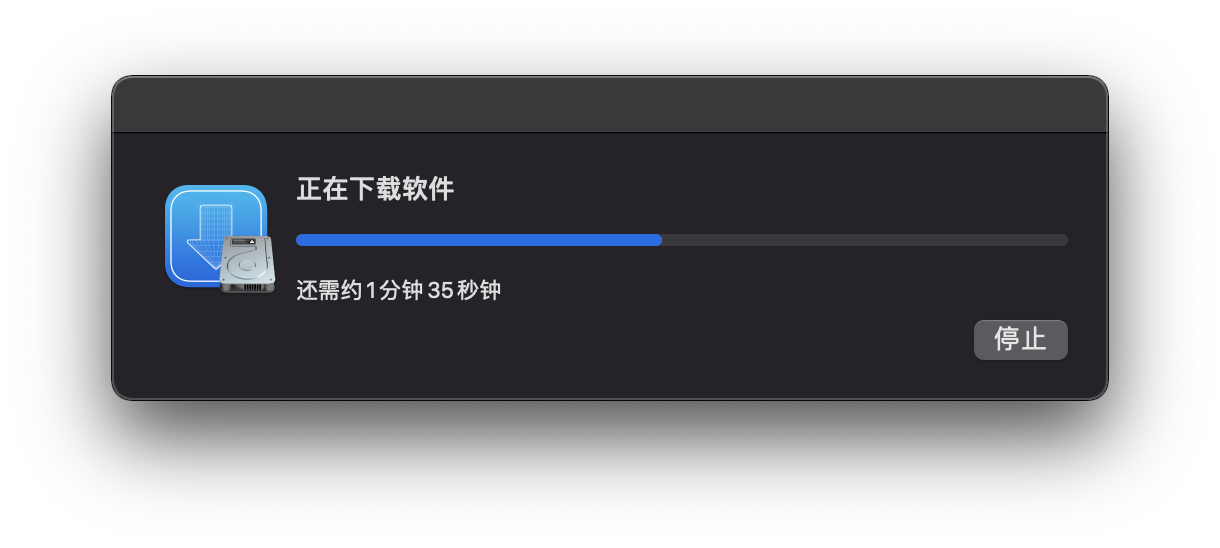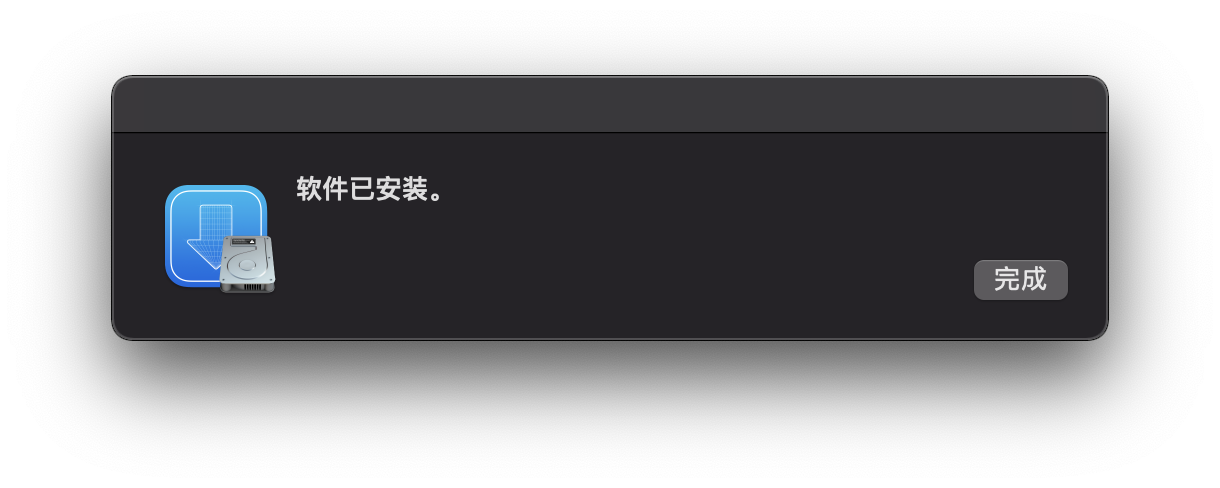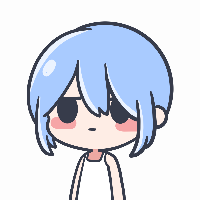mac安装破解软件报错解决方法
mac安装破解软件报错解决方法
打开应用提示「“xxx”已损坏」和「无法打开“xxx”」的解决方法
两种弹窗的解决方法
弹窗一
无法打开”xxx”,因为无法确认开发者的身份。
无法打开”xxx”,因为 Apple 无法检查其是否包含恶意软件。
无法打开”xxx”,因为它不是从App Store下载。
…
解决方法:
在「应用程序」里找到安装好的应用图标,右键再点击打开,弹窗会改变(如截图),再点击打开即可
弹窗二
“xxx”已损坏,无法打开。您应该将它移到废纸篓。
解决方法(两步):
1. 先启用「任何来源」选项
打开 系统偏好设置 -> 安全性与隐私,如图选择「任何来源」,如果你没有这个选项
打开系统应用「终端」,复制以下命令粘贴到终端,回车:
sudo spctl --master-disable
此时输入你的开机密码(密码不会显示),正常输入完再回车即可开启
2. 绕过公证Gatekeeper(绕过应用签名认证)
打开系统应用「终端」,先复制以下命令粘贴到终端,再加一个空格!然后在「应用程序」里找到“已损坏”的应用,拖放到终端窗口里(如截图),回车:
sudo xattr -rd com.apple.quarantine
此时输入你的开机密码(密码不会显示),正常输入完再回车即可
附:弹窗出现的原因
苹果默认只允许安装自家「App Store」里的应用,如果你想安装第三方的,那么需要在系统偏好设置 -> 安全性与隐私 中启用「App Store 和被认可的开发者」选项,而被认可的开发者是需要购买苹果的企业证书对应用进行签名,然后再提交给苹果审核才可以的,这一点对破解应用来说很不现实,因为破解应用必定会修改应用里的文件,从而导致签名失效。
macOS 运行应用出现「意外退出」及「崩溃闪退」问题修复方法
最近有部分网友反映更新系统后有很多软件打不开,或者出现闪退的情况,其实是因为Apple苹果公司在新系统中删除了TNT的证书。
应用签名
先安装Command Line Tools 工具,打开终端,复制以下命令粘贴到终端:
xcode-select --install
弹出安装窗口后选择安装,安装过程需要几分钟,请耐心等待。
安装完成后对应用进行签名,复制以下命令粘贴到终端:
sudo codesign --force --deep --sign -
注意最后的–后面加一个空格!然后打开Finder(访达),点击左侧的 应用程序,找到相关应用拖进终端,然后按下回车键,输入电脑的开机密码(输入过程中密码是看不到的)输入完成后再按下回车键即可。
正常情况下只有一行提示,即成功:
/文件位置 : replacing existing signature
如遇如下错误:
/文件位置 : replacing existing signature
/文件位置 : resource fork,Finder information,or similar detritus not allowed
先在终端执行:
xattr -cr 应用路径(直接将应用拖进去)
然后再次执行如下指令即可:
codesign --force --deep --sign - 应用路径(直接将应用拖进去)
到这儿,百分之九十五的应用都可以正常运行了。如果还不行,那要关闭SIP了。
关闭SIP
以上操作如果还不能解决,那就需要关闭SIP系统完整性保护才可以了!点我查看
SIP系统完整性保护关闭方法
许多Mac用户反应,装了部分软件后打不开,那可能是sip系统完整性没有关闭。下面我们就来看一下如何关闭sip系统完整性。
以下文章转载自Pertim
SIP是什么?
系统完整性保护是 macOS 所采用的一项安全技术,能够帮助防止潜在恶意软件修改 Mac 上受保护的文件和文件夹。系统完整性保护可以限制 root 用户帐户,以及 root 用户能够在 Mac 操作系统的受保护部分完成的操作。
这可能对一些新人来说不太好理解,我们换一个说法,SIP 类似 Windows 的防火墙,安卓手机 Root,这应该可以解决很多的人困惑。
要更好的理解 SIP 可以做什么,我们需要先来了解一个概念:沙盒。
沙盒
macOS 自从 10.6 系统开始引入了沙盒机制,规定发布到 Mac App Store 中的应用必须使用并遵守沙盒约定。沙盒对应用访问的系统文件、硬件信息、网络等等都做了严格的限制,这样可以防止恶意的 App 通过系统漏洞来攻击系统并获取控制权限,也可以避免应用越权执行不安全的操作导致系统出现故障,从而保障 macOS 系统的安全。
沙盒相当于给每个 App 一个独立的空间,你只能在自己的小天地里面玩耍,要获取自己空间之外的资源必须获得授权(这个也有限制,只能获取有限的资源)。
现在你就大致了解沙盒是什么了。上面说了,因为 Mac App Store 中的应用必须要遵循沙盒约定,所以苹果应用商店的软件都是用沙盒运行的,无法访问修改系统底层文件,所以大部分软件如果想做的功能强一些又想上架 AppStore 那只能发阉割版的了。很多优秀软件没有在 Apple Store 上架就是因为需要一些沙盒外的资源权限,于是一些软件采取双版本,分为官方版全功能版和 App Store 精简版,就是因为这个原因,比如腾讯柠檬之类的系统应用。
你应该能也看出来,苹果为了大家的系统安全可真是煞费苦心。
macOS 应用的安全划分
综上所述,我们可以把 macOS 应用按安全来划分为这三类:
- 沙盒运行:严格遵守苹果的沙盒机制,只能访问限定的目录及执行有限的操作
- 未关闭 SIP 且不使用沙盒运行:除系统底层受保护的文件外,通过用户授权后可以访问及修改任意文件
- 关闭 SIP 且不使用沙盒运行:几乎可以访问及修改所有系统文件。
关闭 SIP 的影响
关闭 SIP 后运行应用将不会再提示:
- 常见报错一:无法打开xxx,因为 Apple 无法检查其是否包含恶意软件/因为它来自身份不明的开发者/因为无法验证开发者
- 常见报错二:xxx已损坏,无法打开,您应该将它移到废纸篓
也就是说,只要应用本身可以运行,那不管应用是否签名/公证,不管应用是不是恶意应用,你打开后它都会直接运行在你的系统中,此时你的电脑如同透明,毫无安全可言,它可以操作你系统的所有文件,如果这个应用是恶意应用,如果你不小心对它授权过,那它后面可以不经你允许在你系统上进行任何操作。
所以如非必要,不建议大家关闭 SIP!如果一定要使用某个需要关闭 SIP 的应用,那一定要自行判断一下应用的来源是否安全。
检查SIP状态
在sip系统完整性关闭前,我们先检查是否启用了SIP系统完整性保护。
在终端(command+空格 聚焦搜索:终端)上输入以下命令然后回车:
csrutil status
你会看到以下信息中的一个,指示SIP状态
未关闭 enabled
System Integrity Protection status: enabled
已关闭 disabled
System Integrity Protection status: disabled
如果是未关闭状态就需要关闭SIP了!
如何关闭SIP
- 关机,然后重新启动你的Mac电脑,在开机时一直按住 Command+R 迸入Recovery模式(m1改为长按电源键,点击选项,选择一个用户进去)
- 进入Recovery模式后在顶部菜单栏点击 实用工具 -> 终端
- 在终端上输入以下命令然后回车:
csrutil disable
- 点击左上角苹果图标,点击重新启动
重新签名微信
sudo codesign --force --deep --sign - /Applications/WeChat.app/Contents/MacOS/WeChat
- 感谢你赐予我前进的力量